 protel上机报告.docx
protel上机报告.docx
- 文档编号:25811103
- 上传时间:2023-06-15
- 格式:DOCX
- 页数:22
- 大小:422.58KB
protel上机报告.docx
《protel上机报告.docx》由会员分享,可在线阅读,更多相关《protel上机报告.docx(22页珍藏版)》请在冰豆网上搜索。
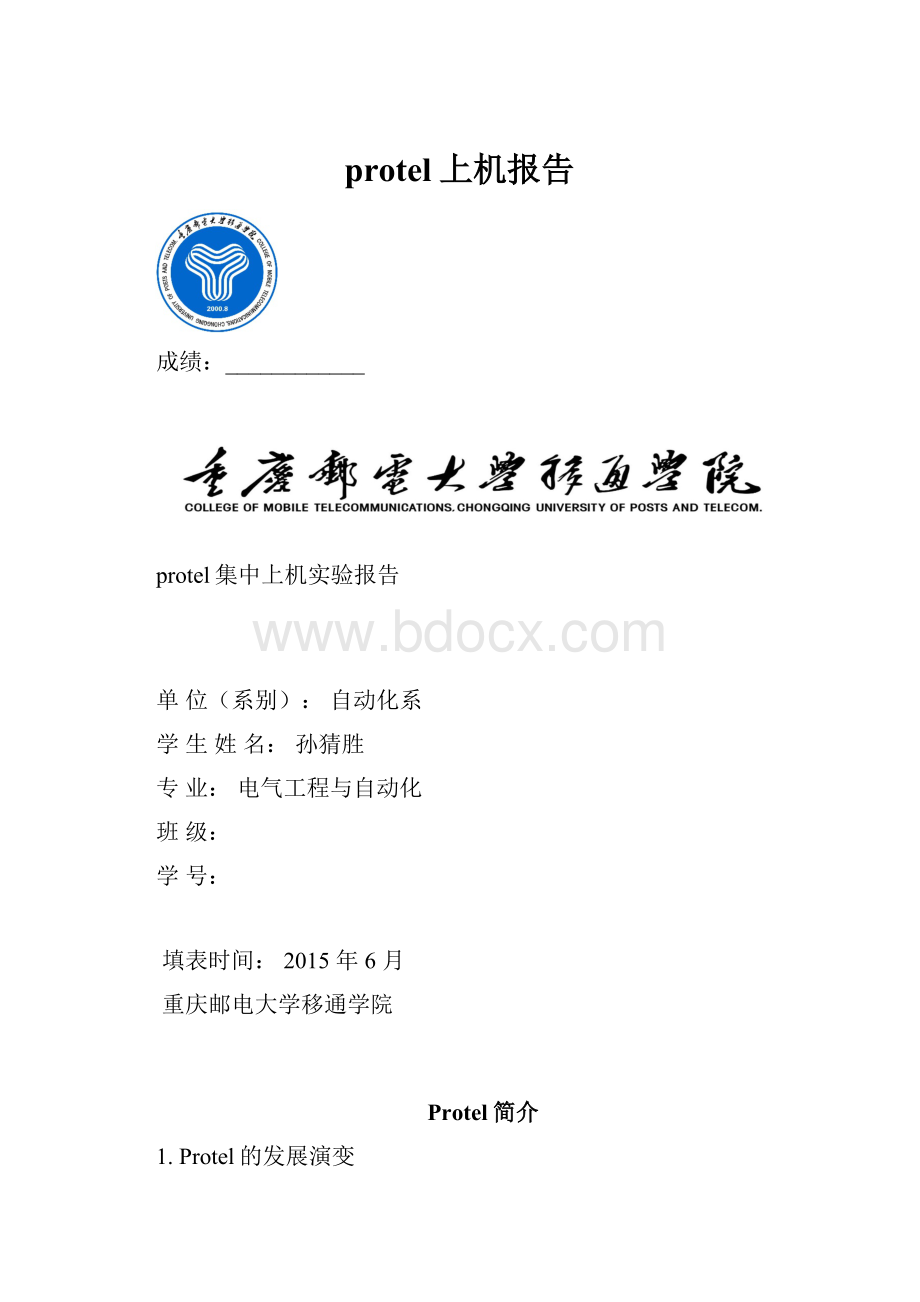
protel上机报告
成绩:
____________
protel集中上机实验报告
单位(系别):
自动化系
学生姓名:
孙猜胜
专业:
电气工程与自动化
班级:
学号:
填表时间:
2015年6月
重庆邮电大学移通学院
Protel简介
1.Protel的发展演变
随着计算机业的发展,从80年代中期计算机应用进入各个领域。
在这种背景下,87、88年由美国ACCELTechnologiesInc推出了第一个应用于电子线路设计软件包——TANGO,这个软件包开创了电子设计自动化(EDA)的先河。
这个软件包现在看来比较简陋,但在当时给电子线路设计带来了设计方法和方式的革命,人们纷纷开始用计算机来设计电子线路,直到今天在国内许多科研单位还在使用这个软件包。
随着电子业的飞速发展,TANGO日益显示出其不适应时代发展需要的弱点。
为了适应科学技术的发展,ProtelTechnology公司以其强大的研发能力推出了ProtelForDos作为TANGO的升级版本,从此Protel这个名字在业内日益响亮。
八十年代末,Windows系统开始日益流行,许多应用软件也纷纷开始支持Windows操作系统。
Protel也不例外,相继推出了ProtelForWindows1.0、ProtelForWindows1.5等版本。
这些版本的可视化功能给用户设计电子线路带来了很大的方便,设计者再也不用记一些繁琐的命令,也让用户体会到资源共享的乐趣。
九十年代中,Win95开始出现,Protel也紧跟潮流,推出了基于Win95的3.X版本。
3.X版本的Protel加入了新颖的主从式结构,但在自动布线方面却没有什么出众的表现。
另外由于3.X版本的Protel是16位和32位的混合型软件不太稳定。
98年,Prote公司推出了给人全新感觉的Proel98。
Protel98以其出众的自动布线能力获得了业内人士的一直好评。
99年,Protel公司又推出了最新一代的电子线路设计系统——Protel99。
在Protel99中加入了许多全新的特色
2.Protel的组成
包括原理图设计系统、印刷电路板设计系统、信号模拟仿真系统、可编程逻辑设计系统、Protel99内置编辑器。
原理图设计系统是用于原理图设计的AdvancedSchematic系统。
这部分包括用于设计原理图的原理图编辑器Sch以及用于修改、生成零件的零件库编辑器SchLib。
印刷电路板设计系统是用于电路板设计的AdvancedPCB。
这部分包括用于设计电路板的电路板编辑器PCB以及用于修改、生成零件封装的零件封装编辑器PCBLib。
信号模拟仿真系统是用于原理图上进行信号模拟仿真的SPICE3f5系统。
可编程逻辑设计系统是集成于原理图设计系统的PLD设计系统。
Protel99内置编辑器包括用于显示、编辑文本的文本编辑器Text和用于显示、编辑电子表格的电子表格编辑器Spread
3.Protel的主要特色
Protel99是基于Win95/WinNT/Win98/Win2000的纯32位电路设计制版系统。
Protel99提供了一个集成的设计环境,包括了原理图设计和PCB布线工具,集成的设计文档管理,支持通过网络进行工作组协同设计功能。
其Protel99的主要特性如下:
(1)Protel99系统针对WindowsNT4/9X作了纯32位代码优化,使得Protel99设计系统运行稳定而且高效。
(2)SmartTool(智能工具)技术将所有的设计工具集成在单一的设计环境中。
(3)SmartDoc(智能文档)技术将所有的设计数据文件储存在单一的设计数据库中,用设计管理器来统一管理。
设计数据库以.ddb为后缀方式,在设计管理器中统一管理。
使用设计管理器统一管理的文档是在Protel99中新提出来的,以前版本中没有。
(4)SmartTeam(智能工作组)技术能让多个设计者通过网络安全地对同一设计进行单独设计,再通过工作组管理功能将各个部分集成到设计管理器中。
(5)PCB自动布线规则条件的复合选项极大的方便了布线规则的设计。
(6)用在线规则检查功能支持集成的规则驱动PCB布线。
(7)继承的PCB自动布线系统最新的使用了人工智能技术,如人工神经网络、模糊专家系统、模糊理论和模糊神经网络等技术,即使对于很复杂的电路板其布线结果也能达到专家级的水平。
(8)对印刷电路板设计时的自动布局采用两种不同的布局方式,即ClusterPlacer(组群式)和基于统计方式(StatisticalPlacer)。
在以前版本中只提供了基于统计方式的布局。
(9)Protel99新增加了自动布局规则设计功能,Placement标签页是在Protel99中新增加的,用来设置自动布局规则。
(10)增强的交互式布局和布线模式,包括“Push-and-shove”(推挤)。
(11)电路板信号完整性规则设计和检查功能可以检测出潜在的阻抗匹配、信号传播延时和信号过载等问题。
SignalIntegrity标签页也是在Protel99中新增加的,用来进行信号完整性的有关规则设计。
(12)零件封装类生成器的引入改进了零件封装的管理功能
(13)广泛的集成向导功能引导设计人员完成复杂的工作。
(14)原理图到印刷电路板的更新功能加强了Sch和PCB之间的联系。
(15)完全支持制版输出和电路板数控加工代码文件生成。
(16)可以通过ProtelLibraryDevelopmentCenter升级广泛的器件库。
(17)可以用标准或者用户自定义模板来生成新的原理图文件。
(18)集成的原理图设计系统收集了超过60000元器件。
(19)通过完整的SPICE3f5仿真系统可以在原理图中直接进行信号仿真。
(20)可以选择超过60中工业标准计算机电路板布线模板或者用户可以自己生成一个电路板模板。
(21)Protel99开放的文档功能使得用户通过API调用方式进行三次开发。
(22)集成的(Macro)宏编程功能支持使用ClientBasic编程语言。
实验一protel电路原理图设计基础
一、实验目的
1.熟悉protel工作界面
2.了解相关工具箱、编辑器
二、实验设备
网络计算机,Protel99SE软件。
三、实验内容
熟悉protel工作界面、了解相关工具箱、编辑器等,初步掌握protel元器件的操作,按照给出的任务完成操作。
四、实验步骤
1.绘图电路图前准备
第一步:
打开protel99se后,选择file菜单下的new菜单
第二步:
选择新建的项目存放方式为DDB以及文件存放目录
第三步:
新建好DDB文件后,我们就可里边的Documents目录下
第四步:
可以新建SCH文件了,也就是电路图设计项目
第六步:
新建后SCH项目后,在默认的一个protel99se元件库中,可以选择元件放到电路图中
第七步:
我们也可以选择增加自己的元件库
2.放置元件并编辑属性。
提示:
电路中的所有元件都取自集总参数元器件库(MiscellaneousDevices.ddb/MiscellaneousDevices.lib)。
3.绘制导线,设置导线属性
4.放置电路节点,设置节点属性。
5.选取电源和地线工具,试更改它们的形状和标记
注意:
画导线一定用Place/Wire,不能用Place/DrawingTools/Line。
试理解连线工具和绘图工具的用途。
WiringTools(连线工具)有电气特性;DrawingTools(绘图工具)无电气特性。
五、实验结果
绘制如下电路图
任务一:
图1-1
任务二
图1-2
提示:
1458在ProtelDOSSchematicLibraries.ddb中的ProtelDOSSchematicOperationalAmplifiers.lib中
其余元件在MiscellaneousDevices.ddb
任务三:
图1-3
任务四:
图1-4
任务五:
图1-5
六、实验心得
通过实验一掌握了protel99的基本操作用法,熟悉了绘图工具,加载库文件等。
学会了电路电气规则检查,根据错误报告修改电路等,出现过的错误有:
网络标号放置不正确,连接线路不正确,加载的原件输出端不一致。
实验二元器件图形符号的编辑
一、实验目的
1.练习利用元件库编辑器来生成元件;
2.练习编辑和创建自己的元件库。
3.熟悉网络标号及I/O接口使用。
4.学习掌握在原理图中使用自己绘制的元件符号
二、实验设备
计算机,Protel99SE软件。
三、实验内容
1.绘制给出的实例图及练习绘制复合元件的不同单元;
2.对已有库元件进行修改
3.根据练习题目的要求新建相应的原理图元件库文件,再用编辑器中的绘图工具完成图形的绘制,最后保存已绘制好的元件。
四、实验步骤
1.新建一个设计数据库或打开一个已有的设计数据库
2.从对话框中选择原理图元件库编辑器图标
3.进入元件库文件编辑窗口
4.绘制窗口中绘制芯片外形,完成引脚的绘制
5.编辑元件引脚,将绘制好的元件图保存,最后将所绘制的调入原理图文件中
6.再用编辑器中的绘图工具完成图形的绘制.
五、实验结果
任务一:
图2-1-1
图2-1-2
任务二:
图2-2
六、实验心得
掌握了原件的绘制,引脚的绘制,以及自己能创建自己的元件库
实验三元器件封装设计
一、实验目的
1、熟悉利用总线绘制原理图
2、熟悉网络标号及I/O接口使用。
3、熟悉阵列式粘贴、元件全局属性编辑、元件自动编号等快速绘制原理图技巧
4、熟悉ERC检测
二、实验设备
计算机,Protel 99 SE软件
三、实验内容
1.绘制如图所示带有总线的电路原理图。
2.进行元件的封装
四、实验步骤
1.首先创建一个新项目,执行【File】/【New】/【SchematicLibrary】命令,就可以进入原理图元件库编辑器工作界面。
2.把自己画的元件装载后,再进行封装,有的直接封装就行
3.添加引脚,正确设置每根引脚的功能名称和序号,千万不能出错,否则将来画的原理图和PCB都是错的,会造成不必要的损失。
4.在设置引脚名称.时,只要在字母后面加“\”,系统在名称上面就自动添加横线。
如果要在多个字母上面加横线,需要在其中每个字母后面加“\。
5.在【Symbols】选项组中将【InsideEdge】设置为“Clock”,就会在引脚根部加上时钟标记。
6.创建完毕后保存,在绘制电路图中进行封装(Footprint)。
五、实验结果
任务一:
表3-1
LibRef
Designator
PartType
Footprint
Cap
C9
0.1uF
RAD0.2
Crystal
XTAL
4.915MHz
AXIAL1.0
74LS04
U9
74LS04
DIP14
RES2
R3
470K
AXIAL0.4
RES2
R4
470K
AXIAL0.4
4040
U12
4040
DIP16
SWDIP-8
SW1
SWDIP-8
DIP16
注意:
U9在ProtelDOSSchematicLibraries.ddb中的ProtelDOSSchematicTTL.Lib
U12在ProtelDOSSchematicLibraries.ddb中的ProtelDOSSchematic4000CMOS.Lib
其余元件在MiscellaneousDevices.ddb
图3-1
任务二:
表3-2
LibRef
Designator
PartType
Footprint
4002
U1
4002
DIP14
4002
U2
4002
DIP14
4011
U3
4011
DIP14
4011
U4
4011
DIP14
SWSPDT
S1
SWSPDT
SWSPDT
S2
SWSPDT
SWSPDT
S3
SWSPDT
SWSPDT
S4
SWSPDT
注意:
U1~U4在ProtelDOSSchematicLibraries.ddb中的ProtelDOSSchematic4000CMOS.Lib
其余元件在MiscellaneousDevices.ddb
图3-2
任务三:
表3-3
Designator
J1
J2
U1
U2
U3
Footptint
IDC16
IDC16
DIP20
DIP20
DIP14
图3-3
六、实验心得
针对这次实验学会了对元器件的封装。
对于元器件的封装使用,很不熟练,要加强,更需要自己细心,对每个元器件封装。
实验四PCB操作练习
一.实验目的
1、熟悉自定义规划一块电路板
2、熟悉通过添加网络表至PCB板
3、熟悉PCB布局、布线的基本方法
二.实验设备
计算机,Protel99SE软件。
三.实验内容
1.绘制如图电路,对器件属性添加相应封装,设计出PCB板
2.绘制如图电路,对器件属性添加相应封装,封装类型见表,ERC检测无误,。
3.画出PCB板
四、实验步骤
1.绘制电路原理图。
2.对原理图进行电气规则检查(ERC)。
3.生成原理图的网络表。
4.建立PCB文件。
一般双层板直接建立,多层板用向导建立。
5.确定布线范围。
布线范围是在禁止布线层确定的,一般也就是电路板的板框尺寸,若是需要钻螺丝孔,注意在禁止布线层的螺丝孔上不能布线。
6.在PCB编辑器窗口,使用菜单“Design/LoadNets”命令将网络表调入,在调入过程中,若有错误,应查明原因,并返回原理图编辑器修改原理图。
一般遇到的问题是无元件封装或元件引脚和封装焊盘不对应。
常见错误提示:
Componentnotfound:
元件找不到,原因是元件封装名不正确。
Nodenotfound:
节点找不到,原因是焊盘号和引脚号不一致。
7.执行网络表,将元件和元件之间的连接关系调入PCB图中。
8.布局:
将元件人工排列到电路板上。
排列的规则是电路的输入端放在电路板左侧;输出端放在电路板的右侧;元件和元件间的连线最短;安装元件时元件之间不能互相干扰。
也可使用自动布置元件(自动布局),但仍需要人工干预,进行调整。
9.设置布线层。
若为单层板,在菜单“Design/Rule”中设置布线层面,若为双层板,不用设置,使用默认值即可。
10.设置铜膜线的走线宽度。
走线宽度在菜单“Design/Rule”中设置。
11.自动布线。
启动“AutoRoute/All”菜单,进行自动布线。
当布线完成后,在布线完成对话框中观察布线的布通率。
若为100%,就说明所有连接铜膜线全部完成。
若不能全部布通,则需要回到预拉线状态重新布置元件,调整线宽后再布线。
12.当对布线认可后,根据需要增加填充、泪滴及敷铜等。
13.对电路板进运行电气规则检查。
可以使用“Tool/Design Rule Check”菜单。
五、实验结果
任务一:
图4-1-1
表4-1:
Designator
Footprint
Designator
Footprint
Designator
Footprint
U1
TO-220
C2
RAD0.2
C7
RB.2/.4
U2
TO-220
C3
RB.2/.4
C8
RAD0.2
D3
DIP4
C4
RAD0.2
C9
DIP4
D4
DIP4
C5
RB.3/.6
C10
DIP4
C1
RB.3/.6
C6
RAD0.2
图4-1-2
任务二:
图4-2-1
表4-2
Designator
C10
XTAL1
U9
R5
R2
R1
Footprint
0603
1808
SOJ-14
0805
0805
0805
图4-2-2
任务三:
图4-3-1
注:
图4-3-1我采用的是老师给我们的图,由于电源未能找到,直接采用其他的电源进行封装的,封装图如下:
封装提示:
电阻用AXIAL0.3,电容RB.2/.4,三极管TO-39,VCC和Vi用SIP2.
图4-3-2
六、实验心得
绘制禁止布线层是必须点击到keepoutpalys层里,一般为红色,每层层有每层不同的颜色标志。
对于PCB版,我们要注意到具体每一步只怎么操作的。
集中上机总结
经过一周的集中上机学习,能简单运用Protel99 SE进行绘图、仿真PCB板。
在这个过程中贯彻理论联系实际的学习原则,巩固和扩大了已学过的电子技术的知识,为专业课程的学习建立了初步的感性认识并提高了自己的工程实践能力。
在这次综合设计训练中,掌握了有关电路的画图方法,对它的原理和作用有了进一步的了解,在应用Protel99SE画图的过程中遇到了好多问题,不是元件找不到就是所选元件的型号不对口。
在老师的指导帮助下,虽说问题较多,但也一个个解决了。
然后就是对元件进行封装,我采用的是自动封装,只要有其中一个元件出错,整个板子就做不出来,封装时的常见错误是封装不对头或是管角没有封装等。
相信这对我以后的工作和生活有很大的帮助,虽说设计时间有些短暂,但我们并没有因此而不认真做,相反我们都尽了自己最大的努力去完成设计。
在此对老师感谢,在这次上机实训中给予我很大帮助。
总的来说,对于初学者来说,这次实验内容操作上有点繁琐,但难度不大。
对于软件部分我感觉就是熟能生巧的过程。
- 配套讲稿:
如PPT文件的首页显示word图标,表示该PPT已包含配套word讲稿。双击word图标可打开word文档。
- 特殊限制:
部分文档作品中含有的国旗、国徽等图片,仅作为作品整体效果示例展示,禁止商用。设计者仅对作品中独创性部分享有著作权。
- 关 键 词:
- protel 上机 报告
 冰豆网所有资源均是用户自行上传分享,仅供网友学习交流,未经上传用户书面授权,请勿作他用。
冰豆网所有资源均是用户自行上传分享,仅供网友学习交流,未经上传用户书面授权,请勿作他用。


 《初级会计实务》试题题库大全及答案详解.docx
《初级会计实务》试题题库大全及答案详解.docx
